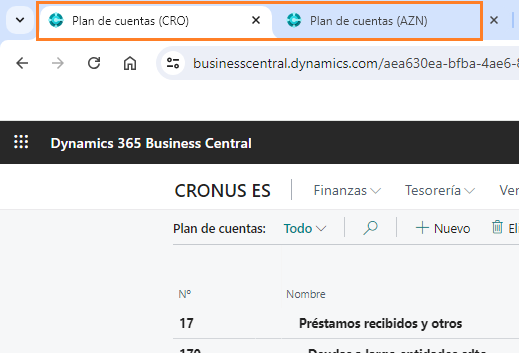Más características de interfaz de usuario
Business Central ofrece cierta ayuda a la hora de usar la aplicación y desplazarse por ella con funciones que se centran en cómo los datos y las páginas se muestran en la aplicación. Cada una de las funciones le proporciona un mejor acceso a la información o le ayudará a ser más eficiente cuando trabaje en Business Central.
Ajustar columnas de páginas de listas
Puede ajustar fácilmente el ancho de las columnas de una página de lista. Tan solo tiene que arrastrar el borde de un encabezado de columna para cambiar su tamaño. Si lo prefiere, puede hacer doble clic en el borde (Ajustar automáticamente) para ajustar automáticamente el tamaño de la columna, de modo que el título y el valor de todas las columnas en la pantalla se muestren correctamente. Los ajustes que realice son personales y se desplazan con usted en todos sus dispositivos.
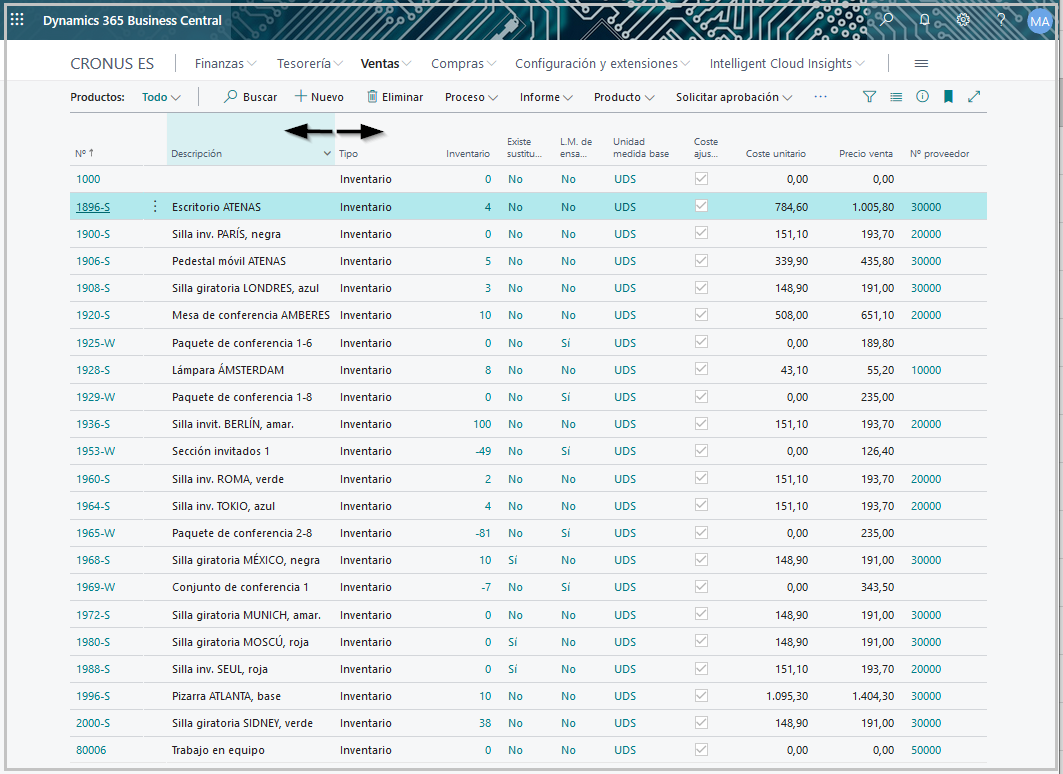
Multitarea en varias páginas
Los usuarios pueden abrir varias páginas de un documento o ficha al mismo tiempo para realizar varias tareas en paralelo. Seleccione el botón Abrir esta página en una nueva ventana en la esquina superior derecha de cada página de ficha o documento o pulse Alt+Mayús+W.
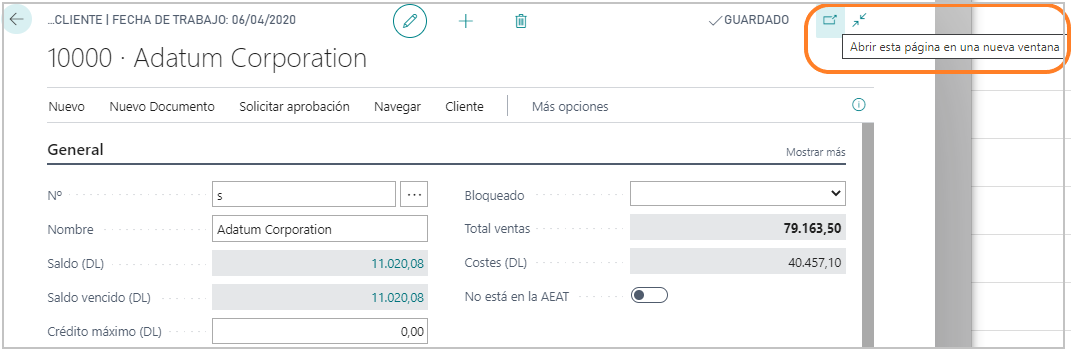
La página se abre en una ventana emergente independiente para poder comparar los datos de forma rápida y sencilla. Esto mejora la productividad cuando se trabaja con varias pantallas y si los usuarios quieren colocar las nuevas ventanas una encima de otra en la pantalla.
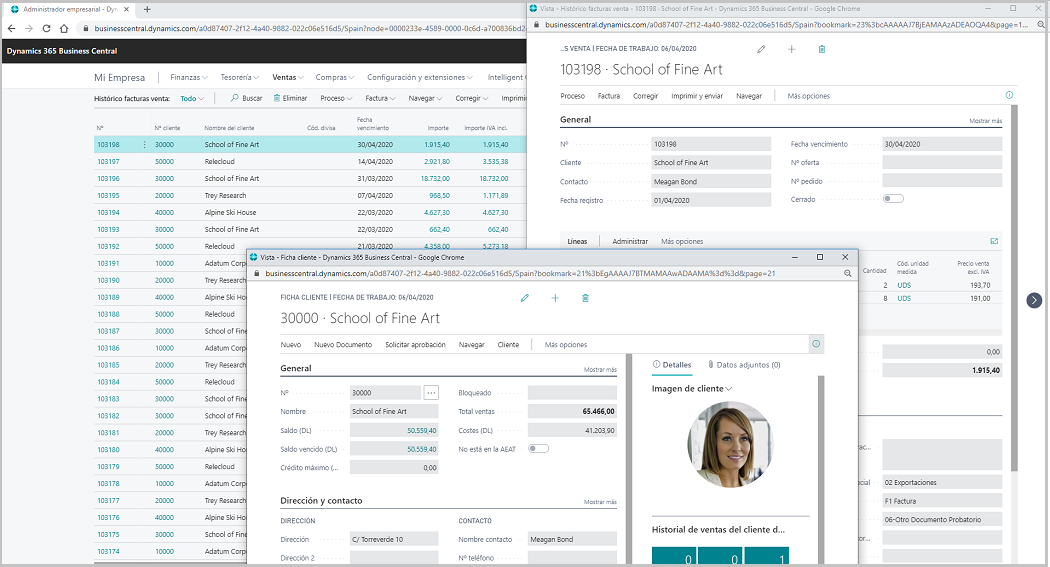
Todas las páginas que aparecen con esta funcionalidad están vinculadas a la página principal para que los usuarios puedan observar la actualización de los datos en ambas ventanas. Dado que las páginas se abren en el mismo contexto, esta funcionalidad resulta más útil cuando se trabaja en tareas similares, como comparar dos facturas de ventas registradas, editar datos para una factura mientras se abre la ficha del cliente o extraer una tarjeta de artículo para actualizarla mientras se edita un pedido de venta.
Distinción entre pestañas del navegador durante la multitarea
Los usuarios trabajan de manera más eficiente en Business Central cuando usan varias pestañas o ventanas del navegador para comparar datos, incluso de distintas empresas, o para empezar nuevas tareas a medida que aparecen. Sin embargo, la navegación por ventanas abiertas, por ejemplo, seleccionando las teclas Alt+Tab, se convierte rápidamente en un desafío cuando todas las ventanas son similares. En este lanzamiento, Business Central ayuda a distinguir una ventana abierta de la siguiente, lo que facilita el cambio de contexto.
Business Central utiliza un esquema simple y claro para nombrar pestañas y ventanas del navegador.
Contexto: el nombre de la pestaña para las páginas de lista, tarjeta y documento refleja el registro, la página o la vista actual, sin importar cómo haya navegado para llegar hasta esa página.
Legibilidad: para facilitar la lectura, al nombre de la pestaña se le quita toda la información secundaria. Por ejemplo, ya no se incluye la marca completa del producto, y también se omite el estado de visualización o edición de la página.
Actual: el nombre de la pestaña se actualiza automáticamente mientras navega en el cliente web.
Multiempresa: si la empresa tiene un distintivo asignado, este se incluye en el nombre de la pestaña.
Distintivo de la empresa
Con la funcionalidad Distintivo de la empresa, podrá identificar visualmente la empresa con la que está trabajando en Business Central. El icono de Distintivo de empresa se publica en la esquina superior derecha de una página y muestra la descripción que ha configurado en ella. Al seleccionar el distintivo de la empresa, se mostrará el nombre de la empresa y la información del suscriptor en un cuadro emergente. El distintivo de la empresa resulta útil cuando realiza distintas tareas en varias páginas. Puede configurar una descripción y un color para el distintivo en la página Información empresa.
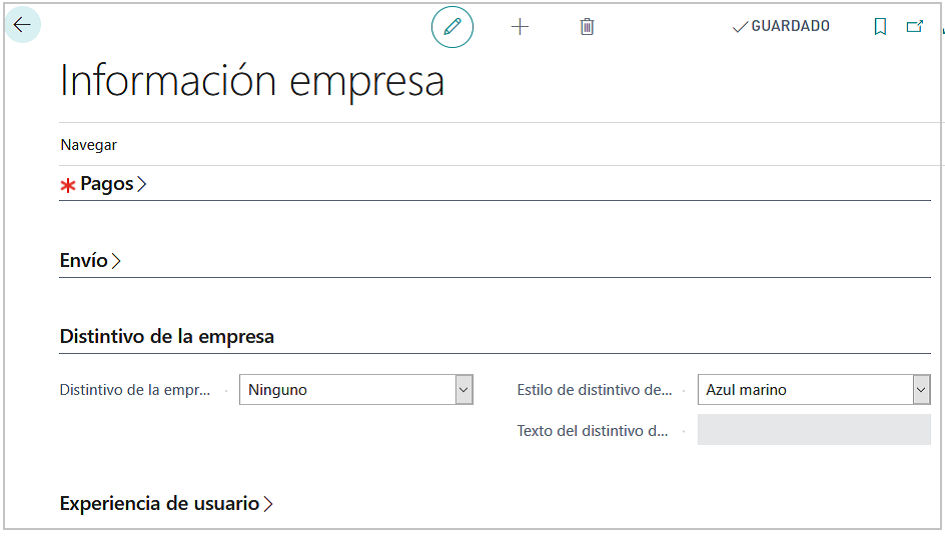
En el campo Distintivo de la empresa, puede seleccionar Personalizado o Ninguno. Seleccione Ninguno si no quiere trabajar con un distintivo de la empresa. Seleccione un estilo para el distintivo de la empresa en el campo Estilo de distintivo de la empresa. Puede introducir un texto o código de cuatro caracteres como máximo en el campo Texto del distintivo de la empresa.
Agregar notas y vínculos a los datos
Puede agregar notas internas a los datos empresariales, que se mostrarán junto a los datos en un panel del área Datos adjuntos del panel Cuadro informativo. Las notas recientemente agregadas siempre se colocan en primer lugar.
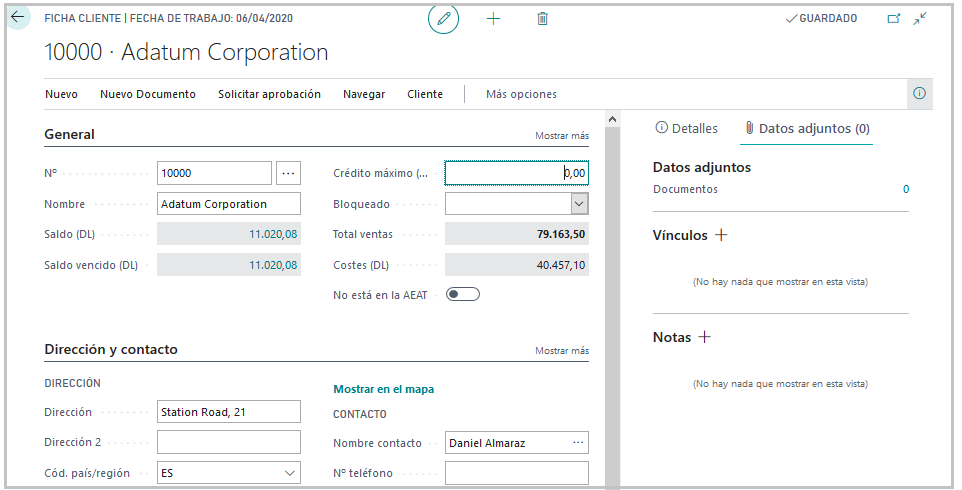
Para agregar una nota, puede usar el método abreviado de teclado Alt+O o seleccionar + (Nueva) en el grupo Datos adjuntos del panel Cuadro informativo. Para cambiar el foco entre grupos, use el método abreviado de teclado Alt+Mayús+F2 o haga clic con el ratón. El proceso para agregar vínculos es similar. Puede agregar hipervínculos a contenido en línea u otra información.
Compartir vínculos profundos legibles a páginas y registros
Como ocurre con muchas aplicaciones web, Business Central ofrece vínculos profundos a páginas y registros; de este modo, los usuarios pueden copiar la URL actual y compartirla con otros, así como agregar vínculos a los favoritos de su navegador. En este lanzamiento, Business Central Web client introduce una convención de nomenclatura sencilla y uniforme. Por lo tanto, al pegar un vínculo a cualquier página o registro de Business Central, se obtiene un hipervínculo legible que indica claramente el contexto, pero oculta la URL completa, que suele ser algo farragosa. Esta característica enriquece los hipervínculos pegados en editores de texto enriquecido, como Outlook, OneNote, o Teams, pero también ofrece una mejor experiencia cuando utiliza Business Central con características modernas de navegación, como las colecciones de Microsoft Edge.
Business Central utiliza una convención de nomenclatura simple y uniforme para vínculos profundos cuando copia la URL en el navegador o cuando copia y pega el vínculo en cualquier editor de texto enriquecido:
Contexto: el hipervínculo de una página de lista, tarjeta o documento refleja el registro, la página o la vista actual, sin importar cómo llegó a esa página.
Legibilidad: para mejorar la legibilidad, la información secundaria se recorta del hipervínculo. Por ejemplo, ya no se incluye la marca completa del producto, y también se omite el estado de visualización o edición de la página.
Multiempresa: si la empresa tiene un distintivo, el hipervínculo lo incluye.
Cuando pega un vínculo en un campo de texto simple o un editor de texto sin formato, lo que se pega es la URL, y no un hipervínculo legible.
Puede experimentar esta mejora desde hoy mismo iniciando sesión en Business Central Web client. Por ejemplo, puede navegar hasta la Ficha del producto de cualquier elemento, seleccionar la acción Copiar vínculo y usar el atajo de teclado Ctrl+V para pegar en un borrador de correo electrónico.
Filtrar los informes
Al ejecutar un informe, se mostrará una página de solicitud. Esta página de solicitud le permite filtrar los datos que desea mostrar, calcular y analizar en el informe.
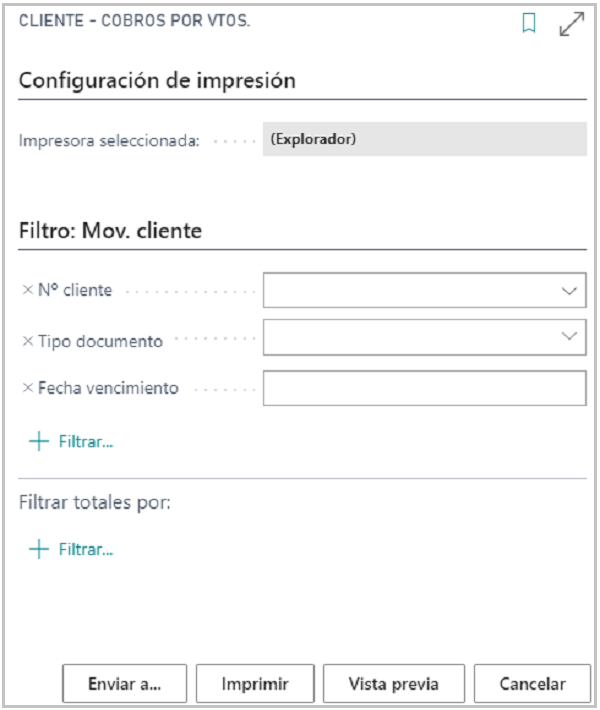
En función del informe, la página de solicitud ofrece opciones específicas relevantes para dicho informe. En la sección de filtro de la página de solicitud, puede filtrar los campos que aparecen y agregar campos de filtro adicionales según sea necesario. Seleccione + Filtro para agregar más campos.
También puede filtrar el total con uno o varios valores que influyan en el tipo de cálculo del campo calculado. Los informes suelen mostrar valores agregados o calculados a través de campos calculados (campos de flujo), como el total del importe de la divisa. Por ejemplo, en la página de solicitud de ejemplo mostrada anteriormente, podría influir en el cálculo si agrega un campo de filtro de fecha. En este ejemplo, los campos calculados en el informe utilizarían el filtro de fecha en el cálculo.